Q.仕訳の入力ミスを防ぐ/重複チェックの設定方法
仕訳の重複がある場合や補助科目の選択をし忘れた場合にメッセージを表示させるなど、入力時チェックの設定が行えます。
<操作手順>
1.「帳簿」→「簡易振替伝票入力」など仕訳入力をする帳簿画面を開き、画面右上の[機能]ボタンをクリックします。
※各帳簿の「機能」にて、ファンクションキーの配列を「配列2」と設定している場合は、ファンクションキーの配列が下図と異なる場合がありますのでご了承ください。

2.「入力チェック」枠内の下記項目につき、必要に応じて□にチェックを入れ選択してください。
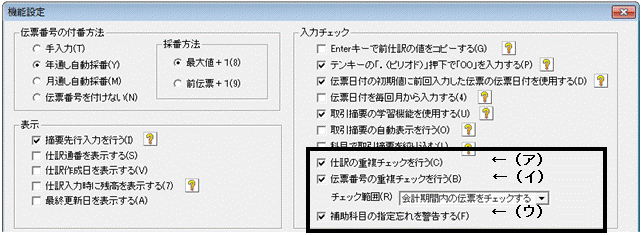
(ア)「仕訳の重複チェックを行う」
仕訳登録時、同じ日付に同じ仕訳がある場合に確認メッセージが表示されます。
同じ日付に同じ仕訳で登録する場合は[OK]をクリックします。
重複入力が誤りの場合は[キャンセル]ボタンをクリックし、重複している仕訳を修正・削除してください。

(イ)「伝票番号の重複チェックを行う」
□をクリックしてチェックを入れ「チェック範囲」のドロップダウンリストから「会計期間内の伝票をチェックする」もしくは「月度内の伝票をチェックする」のどちらかを選択します。
a:「会計期間内の伝票をチェックする」
会計期間内で重複した伝票番号があった場合に確認メッセージが表示されます。
b:「月度内の伝票をチェックする」
月度内で重複した伝票番号があった場合に確認メッセージが表示されます。なお、「伝票番号の付番方法」で「月通し自動採番」にしている場合は、こちらを選択してください。
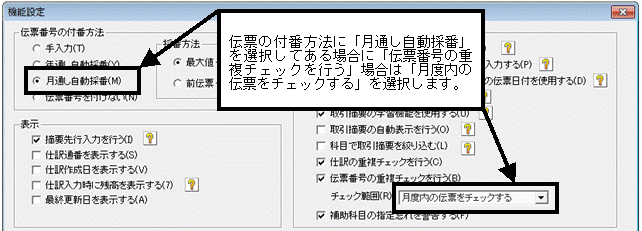
仕訳登録時、重複した伝票番号の仕訳がある場合に確認メッセージが表示されます。
同じ伝票番号で登録する場合は[OK]をクリックします。
重複入力が誤りの場合は[キャンセル]ボタンをクリックし、重複している伝票番号を修正・削除してください。

(ウ)「補助科目の指定忘れを警告する」
各帳簿画面にて、補助科目が設定されている勘定科目を補助科目の選択をせずに登録しますと確認メッセージが表示されます。
補助科目を指定する場合は、[キャンセル]ボタンをクリックし、該当する補助科目を選択します。
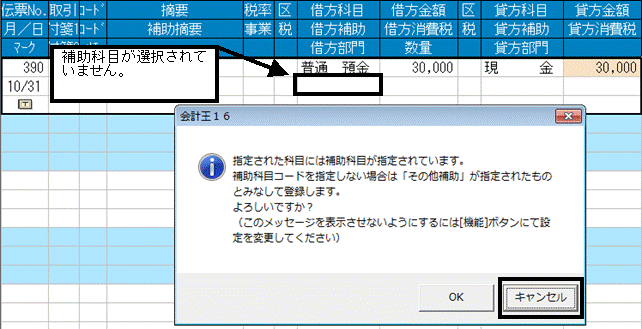

なお、補助科目を指定せず仕訳を登録する場合は、[OK]をクリックします。
この場合、補助科目を指定しなかった仕訳の金額については、指定した科目の「その他補助」に集計されます。
